Spanduk sesuai pesanan: cara memilih percetakan untuk produksi
Spanduk sesuai pesanan: bagaimana memilih perusahaan percetakan yang tepat Spanduk adalah salah satu alat periklanan dan promosi yang paling efektif. …
Baca Artikel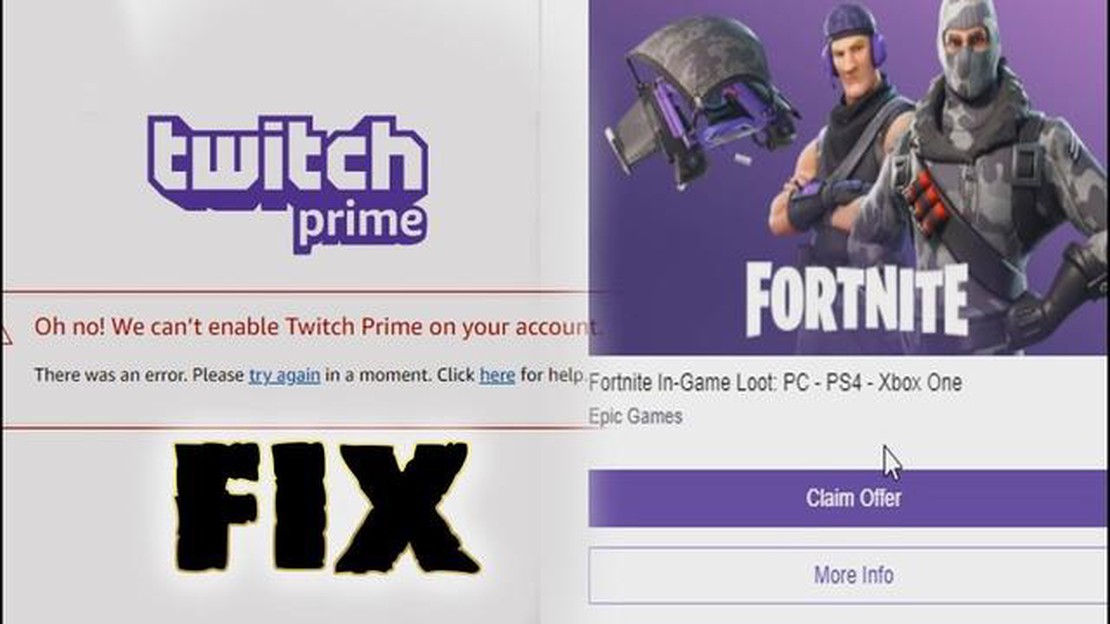
Jika Anda seorang gamer yang rajin dan penggemar Twitch, Anda mungkin pernah menemukan pesan kesalahan yang membuat frustrasi “Oh tidak! Kami tidak dapat mengaktifkan Twitch Prime di akun Anda”. Kesalahan ini dapat mencegah Anda mengakses manfaat dan fasilitas eksklusif Twitch Prime, yang meliputi jarahan dalam game gratis, tontonan bebas iklan, dan langganan gratis streamer Twitch pilihan Anda. Namun, ada beberapa langkah yang dapat Anda lakukan untuk mengatasi kesalahan ini dan membuka potensi penuh Twitch Prime.
Salah satu penyebab umum dari kesalahan ini adalah masalah dengan akun Amazon Prime Anda. Karena Twitch Prime disertakan dengan langganan Amazon Prime, penting untuk memastikan bahwa akun Amazon Prime Anda dalam keadaan baik. Untuk melakukannya, masuk ke akun Amazon Anda dan verifikasi bahwa metode pembayaran Anda valid dan terbaru. Selain itu, periksa apakah ada tunggakan pembayaran atau masalah penagihan yang mungkin menghalangi pengaktifan Twitch Prime di akun Anda.
Penyebab potensial lain dari kesalahan ini adalah konflik dengan browser internet atau aplikasi Twitch Anda. Coba hapus cache dan cookie browser Anda, atau hapus instalan dan instal ulang aplikasi Twitch di perangkat Anda. Hal ini dapat membantu menyelesaikan konflik perangkat lunak atau gangguan yang mungkin mencegah Twitch Prime diaktifkan. Selain itu, pastikan browser atau aplikasi Anda sudah diperbarui dengan versi terbaru, karena versi yang lebih lama mungkin memiliki masalah kompatibilitas dengan Twitch Prime.
Jika langkah-langkah di atas tidak menyelesaikan masalah, ada kemungkinan ada masalah dengan akun Twitch Anda sendiri. Hubungi dukungan Twitch secara langsung untuk mendapatkan bantuan, berikan mereka informasi mendetail tentang pesan kesalahan yang Anda alami. Mereka akan dapat menyelidiki masalah ini lebih lanjut dan memberi Anda langkah-langkah pemecahan masalah yang dipersonalisasi untuk menyelesaikan kesalahan dan mengaktifkan Twitch Prime di akun Anda.
Kesimpulannya, kesalahan “Oh tidak! Kami tidak dapat mengaktifkan Twitch Prime di akun Anda” dapat membuat frustasi pengguna Twitch, tetapi dengan langkah-langkah pemecahan masalah yang tepat, kesalahan tersebut dapat diatasi. Dengan memastikan bahwa akun Amazon Prime Anda dalam keadaan baik, menghapus cache dan cookie browser, dan menghubungi dukungan Twitch jika perlu, Anda dapat mengatasi kesalahan ini dan menikmati semua manfaat Twitch Prime.
Jika Anda mengalami pesan kesalahan “Oh tidak! Kami tidak dapat mengaktifkan Twitch Prime di akun Anda” saat mencoba mengaktifkan Twitch Prime, ada beberapa langkah yang dapat Anda lakukan untuk memperbaiki masalah ini. Di bawah ini adalah panduan langkah demi langkah untuk membantu Anda menyelesaikan masalah dan menikmati manfaat Twitch Prime.
Dengan mengikuti langkah-langkah ini, Anda seharusnya dapat memperbaiki kesalahan “Oh tidak! Kami tidak dapat mengaktifkan Twitch Prime di akun Anda” dan menikmati manfaat Twitch Prime tanpa masalah apa pun.
Jika Anda mengalami kesalahan “Oh tidak! Kami tidak dapat mengaktifkan Twitch Prime di akun Anda” saat mencoba mengaktifkan Twitch Prime, jangan khawatir. Panduan ini akan memberi Anda petunjuk langkah demi langkah untuk menyelesaikan masalah dan berhasil mengaktifkan Twitch Prime di akun Anda.
Baca Juga: 50+ peretasan Facebook terbaik yang harus Anda ketahui: fitur-fitur rahasia untuk penggunaan jejaring sosial yang optimal
Dengan mengikuti langkah-langkah ini, Anda seharusnya dapat memperbaiki kesalahan “Oh tidak! Kami tidak dapat mengaktifkan Twitch Prime di akun Anda” dan berhasil mengaktifkan Twitch Prime di akun Anda.
Jika Anda mengalami kesalahan “Oh tidak! Kami tidak dapat mengaktifkan Twitch Prime di akun Anda”, langkah pertama untuk menyelesaikan masalah ini adalah memeriksa kelayakan Twitch Prime Anda. Ikuti langkah-langkah di bawah ini untuk memastikan bahwa Anda memenuhi persyaratan yang diperlukan:
Baca Juga: Cara Memperbaiki Masalah Netflix yang Mogok di TV Samsung
Jika Anda telah menyelesaikan langkah-langkah di atas dan masih mengalami kesalahan, lanjutkan ke metode pemecahan masalah berikutnya dalam panduan ini.
Jika Anda mengalami kesalahan “Oh tidak! Kami tidak dapat mengaktifkan Twitch Prime di akun Anda”, salah satu hal pertama yang harus Anda periksa adalah apakah Anda memiliki langganan Prime yang aktif. Twitch Prime adalah layanan premium yang ditawarkan oleh Amazon yang memberikan berbagai keuntungan bagi pelanggannya, seperti akses ke game gratis, jarahan dalam game, pengalaman menonton tanpa iklan di Twitch, dan kemampuan untuk mendukung streamer favorit Anda dengan langganan bulanan gratis.
Untuk memastikan bahwa Anda memiliki langganan Prime, ikuti langkah-langkah berikut:
Jika Anda melihat bahwa langganan Prime Anda aktif dan dalam kondisi baik, berarti kesalahan yang Anda alami tidak terkait dengan kurangnya langganan Prime. Dalam hal ini, Anda dapat melanjutkan ke langkah pemecahan masalah lainnya untuk mengatasi masalah tersebut.
Namun, jika Anda tidak memiliki langganan Prime yang aktif atau langganan Anda telah kedaluwarsa, Anda harus berlangganan Prime untuk mengaktifkan Twitch Prime di akun Anda. Untuk berlangganan Prime, ikuti langkah-langkah berikut:
Memiliki langganan Prime yang aktif merupakan prasyarat untuk mengakses manfaat Twitch Prime. Oleh karena itu, sangat penting untuk memastikan bahwa Anda memiliki langganan Prime yang valid sebelum memecahkan masalah penyebab potensial lainnya untuk kesalahan “Oh tidak! Kami tidak dapat mengaktifkan Twitch Prime di akun Anda”.
Jika Anda mengalami kesalahan “Oh tidak! Kami tidak dapat mengaktifkan Twitch Prime di akun Anda”, hal ini dapat disebabkan karena negara Anda tidak didukung oleh Twitch Prime. Twitch Prime tersedia di banyak negara, tetapi tidak semua. Untuk mengonfirmasi apakah negara Anda didukung atau tidak, ikuti langkah-langkah berikut:
Penting untuk dicatat bahwa ketersediaan Twitch Prime dapat berubah dari waktu ke waktu, jadi meskipun negara Anda saat ini tidak didukung, layanan ini mungkin akan tersedia di masa mendatang. Pantau terus pengumuman resmi Twitch untuk mengetahui pembaruan apa pun terkait negara yang didukung.
Pesan kesalahan “Oh tidak! Kami tidak dapat mengaktifkan Twitch Prime di akun Anda” biasanya muncul ketika ada masalah dalam mengaktifkan Twitch Prime di akun Anda.
Ada beberapa alasan untuk pesan kesalahan ini, termasuk masalah dengan keanggotaan Amazon Prime Anda, tautan yang salah antara akun Twitch dan Amazon Anda, atau masalah dengan pengaturan akun Twitch Anda.
Untuk memperbaiki kesalahan ini, Anda dapat mencoba beberapa langkah seperti memastikan keanggotaan Amazon Prime Anda aktif, memutuskan tautan dan menautkan kembali akun Twitch dan Amazon Anda, menghapus cache dan cookie browser Anda, atau menghubungi dukungan Twitch untuk bantuan lebih lanjut.
Tidak ada urutan khusus untuk mencoba langkah-langkah pemecahan masalah. Anda dapat memulai dengan langkah yang tampaknya paling relevan dengan situasi Anda dan melanjutkannya.
Jika tidak ada langkah pemecahan masalah yang dapat mengatasi kesalahan, Anda dapat menghubungi dukungan Twitch untuk bantuan lebih lanjut. Mereka akan dapat menyelidiki masalah ini secara lebih mendetail dan memberikan panduan khusus untuk akun Anda.
Spanduk sesuai pesanan: bagaimana memilih perusahaan percetakan yang tepat Spanduk adalah salah satu alat periklanan dan promosi yang paling efektif. …
Baca Artikel10 aplikasi binaural beats terbaik untuk android/ios Di dunia modern ini, di mana stres dan ketegangan menjadi semakin umum, penting untuk menemukan …
Baca Artikel11 aplikasi terbaik untuk menggunakan ponsel Anda sebagai webcam (2023) Saat ini, menggunakan webcam telah menjadi bagian tak terpisahkan dari …
Baca ArtikelBerikut ini cara menghapus instalan microsoft edge di windows 10. Microsoft Edge adalah peramban web default untuk sistem operasi Windows 10, tetapi …
Baca ArtikelCara Memperbaiki Masalah PUBG Tidak Bisa Terhubung di PC Jika Anda adalah penggemar game battle royale populer, PUBG (PlayerUnknown’s Battlegrounds), …
Baca Artikel3 Aplikasi Panduan Harga Buku Komik Terbaik Mengoleksi buku komik adalah hobi yang populer bagi banyak penggemar di seluruh dunia. Entah Anda seorang …
Baca Artikel